Rumah >Tutorial mudah alih >iPhone >Bagaimana untuk memulihkan foto yang dipadam secara kekal daripada Apple? 3 Cara untuk Memulihkan Foto (2024)
Bagaimana untuk memulihkan foto yang dipadam secara kekal daripada Apple? 3 Cara untuk Memulihkan Foto (2024)
- WBOYWBOYWBOYWBOYWBOYWBOYWBOYWBOYWBOYWBOYWBOYWBOYWBke hadapan
- 2024-02-19 20:42:35770semak imbas
Editor PHP Yuzi mengajar anda cara memulihkan foto yang dipadamkan secara kekal oleh Apple? Artikel ini akan memperkenalkan 3 kaedah untuk membantu anda memulihkan foto yang dipadam selepas 2024. Sama ada foto hilang disebabkan pemadaman tidak sengaja, masalah sistem atau sebab lain, anda boleh memulihkannya melalui kaedah berikut, membolehkan anda mempunyai kenangan foto yang berharga sekali lagi.
Syukurlah, terdapat banyak kaedah yang boleh kita ambil untuk cuba memulihkan foto yang hilang. Ikuti editor untuk mengetahui cara mendapatkan semula foto penting yang telah hilang akibat pemadaman tidak sengaja atau pemadaman kekal.
Kaedah 1: Pulihkan foto yang dipadam daripada sandaran iCloud
Jika fungsi sandaran iCloud telah didayakan sebelum ini, foto pada telefon Apple anda akan disandarkan secara automatik ke iCloud. Anda boleh memulihkan foto yang dipadam secara kekal melalui iCloud.
Klik [Tetapan]>[Profil]>[iCloud] dan semak sama ada butang [Foto] dihidupkan. Kemudian klik butang [Foto], klik [Muat turun dan simpan foto asal] pada antara muka ini dan kembali ke [Album] untuk menyemak sama ada foto berjaya dipulihkan.
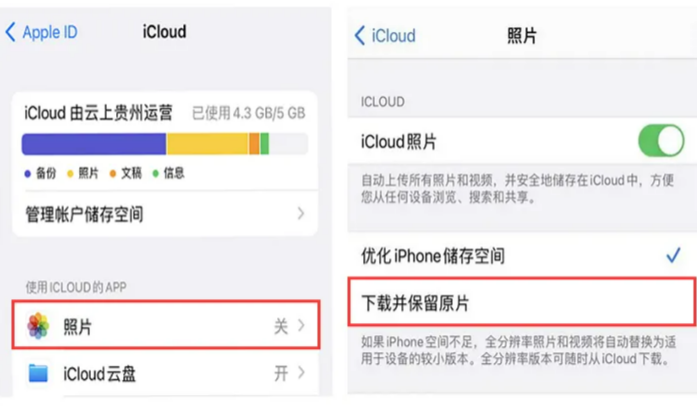
Kaedah Kedua: Pulihkan Foto yang Dipadamkan daripada iTunes Backup
Jika anda telah membuat sandaran data melalui iTunes sebelum ini, anda boleh memulihkan album foto melalui langkah berikut. Sambungkan iPhone anda ke komputer anda dan buka versi terkini iTunes.
Klik pada ikon peranti dan pilih butang [Pulihkan Sandaran]. Dalam kotak dialog pop timbul, pilih fail sandaran terbaharu, termasuk sandaran foto yang dipadam, dan ikut gesaan untuk menyelesaikan operasi. Selepas pemulihan selesai, semak album foto untuk melihat sama ada terdapat foto yang dipadamkan sebelum ini.
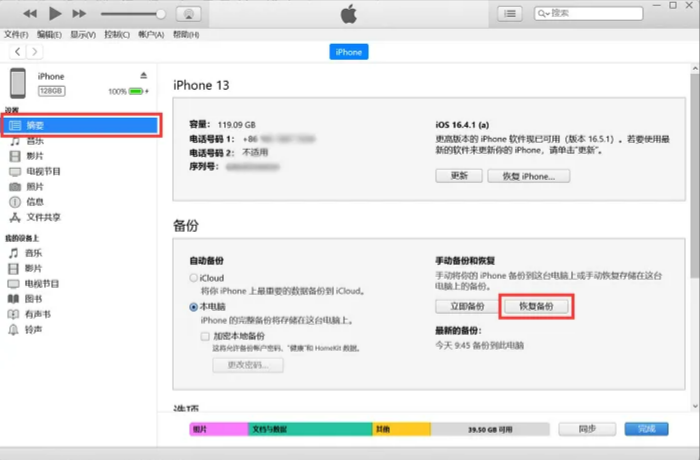
Kaedah 3: Gunakan alat pihak ketiga untuk memulihkan foto yang dipadamkan
Jika foto iPhone belum disandarkan sebelum ini, sebaik sahaja ia dipadamkan secara kekal, mungkin sukar untuk dimulakan. Bagaimana untuk memulihkan foto yang dipadam secara kekal daripada Apple? Pada masa ini, disyorkan untuk menggunakan alat pihak ketiga - Alat Pembaikan Data Apple, yang bukan sahaja dapat memulihkan foto yang dipadam secara tidak sengaja, tetapi juga menyokong pemulihan foto yang hilang akibat kegagalan peningkatan, tetapan semula kilang, peranti tersekat, dsb.
Dan operasinya mudah, hanya 4 langkah diperlukan untuk menyelesaikan operasi pemulihan dengan mudah!
Panduan Operasi:
Langkah 1: Mulakan Alat Pemulihan Data Apple, gunakan kabel data untuk menyambungkan peranti dan komputer, buka kunci peranti dan klik Amanah pada bahagian peranti, perisian akan mengesan dan mengenal pasti peranti secara automatik.
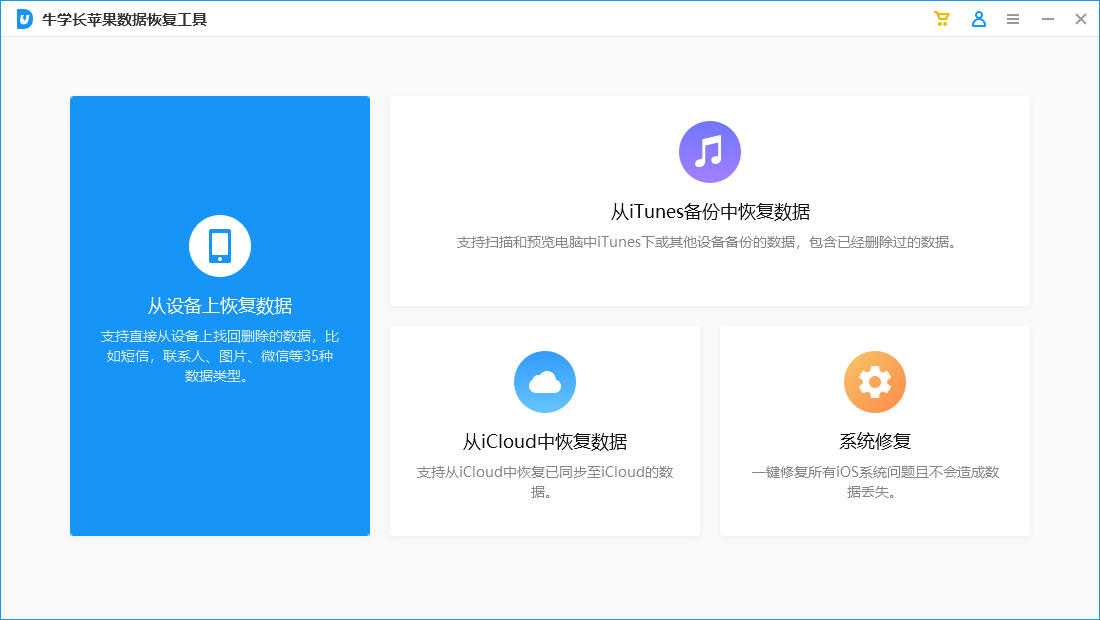
Langkah 2: Kerana anda sedang memulihkan data pada peranti, pilih untuk mengklik "Pulihkan Data daripada Peranti". pilih semua. Lakukan imbasan data yang mendalam, kemudian klik "Imbas".
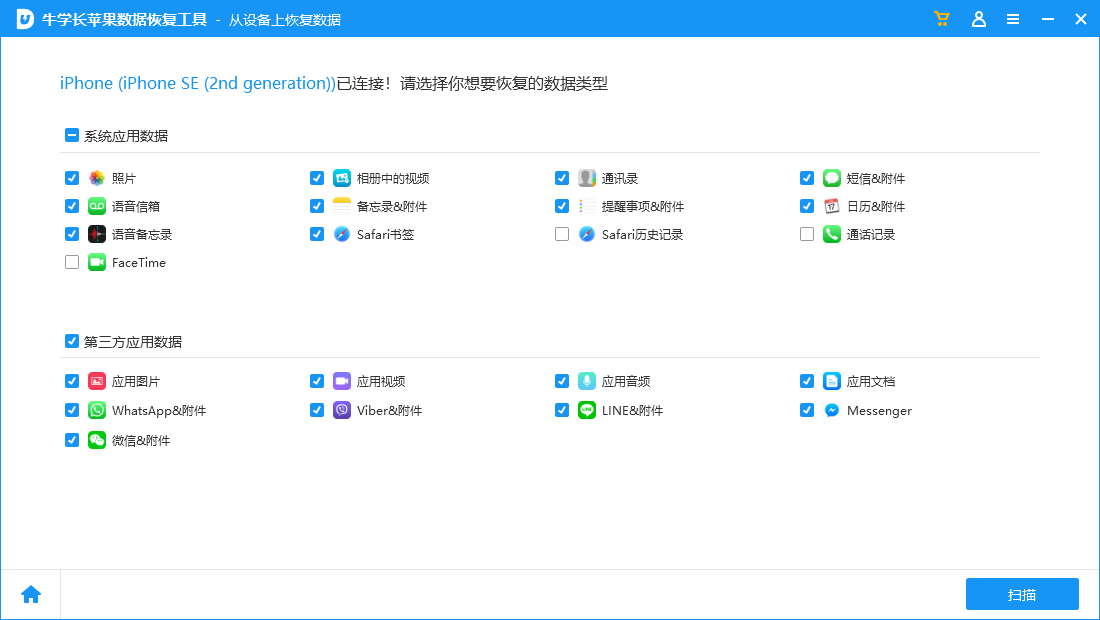
Jika skrin iPhone dikunci semasa proses pengimbasan data, gesaan untuk membuka kunci iPhone akan muncul pada perisian Sila pastikan anda memasukkan kata laluan skrin kunci tepat pada masanya. Kemudian tunggu bar kemajuan pengimbasan pada bahagian perisian selesai.
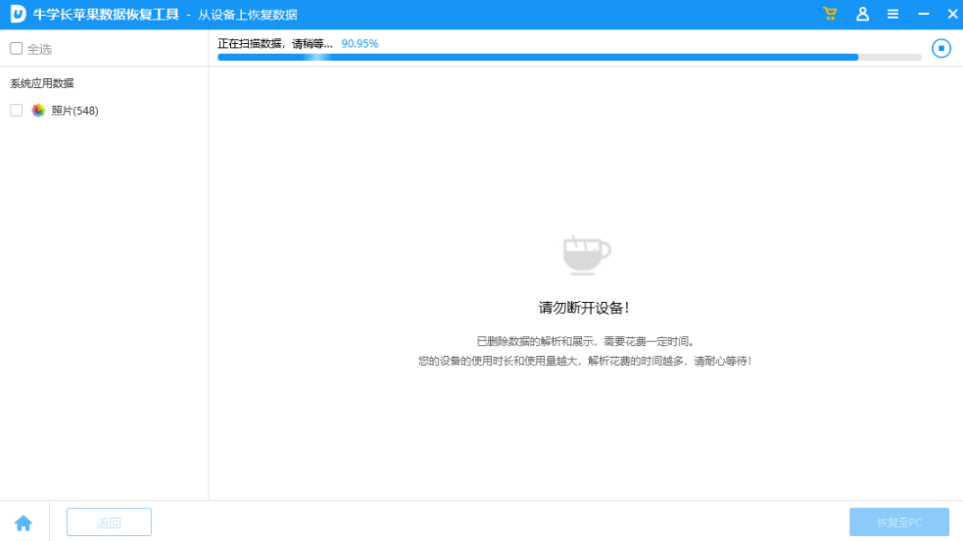
Langkah 3: Selepas imbasan foto iPhone selesai, fail yang diimbas akan dipaparkan mengikut kategori. Anda juga boleh memilih untuk "Tunjukkan semua data" atau "Tunjukkan hanya data yang dipadamkan."
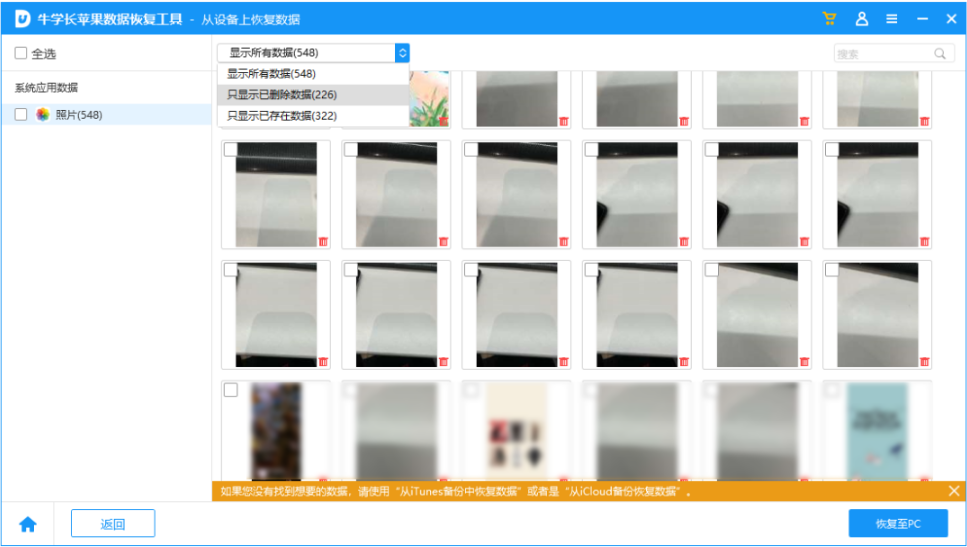
Langkah 4: Pulihkan Foto. Selepas mencari foto yang ingin anda pulihkan, anda boleh mengklik "Pulihkan ke PC" dan tunggu bar kemajuan pemulihan pada perisian selesai, kemudian kami boleh melihat foto yang dipulihkan pada komputer.
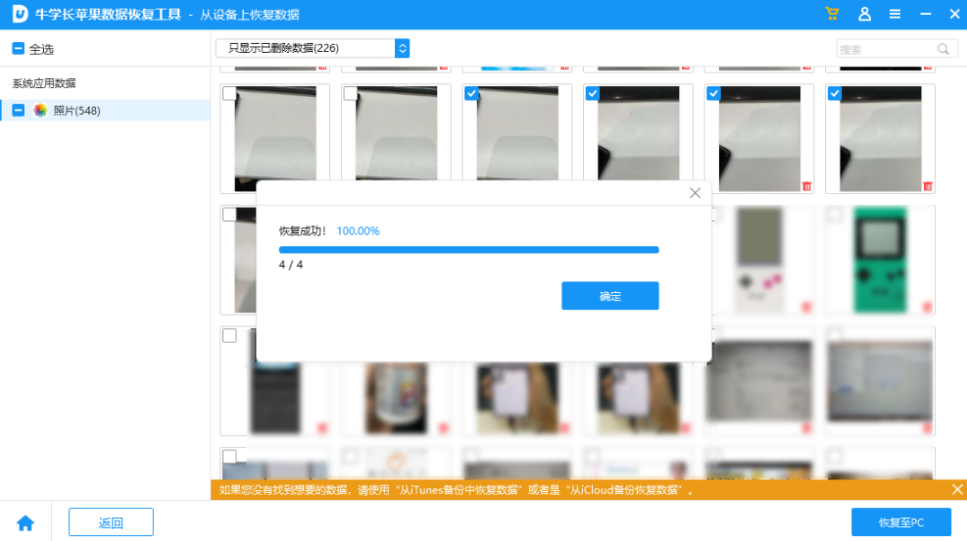
Apabila mencuba kaedah ini, pastikan anda mengikuti langkah-langkah dan mengambil tindakan awal jika boleh untuk meningkatkan peluang anda untuk pemulihan yang berjaya. Pada masa yang sama, untuk mengelakkan kehilangan data pada masa hadapan, adalah disyorkan untuk melakukan sandaran tetap untuk melindungi fail dan foto penting anda.
Atas ialah kandungan terperinci Bagaimana untuk memulihkan foto yang dipadam secara kekal daripada Apple? 3 Cara untuk Memulihkan Foto (2024). Untuk maklumat lanjut, sila ikut artikel berkaitan lain di laman web China PHP!

